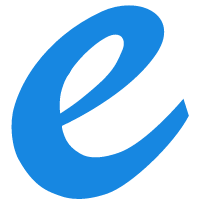显示计算机锁定,输入错误密码次数过多 ## 等30分钟 出现提示错误后不要再继续操作,也不用关机,等30分钟后再输入原来密码,就可以登录进入系统了。若提示密码错误,而不是“引用的帐户当前已锁定”,那就是密码错误问题,就需要另外解决不要再尝试了。若30分钟后输入密码仍出现锁定提示,或者你等不及30分钟,可考虑其他方法 ## 安全模式 解决方法2:(若系统登录界面可以切换别的帐户,比如管理员帐户,则用别的帐户登录进入,则跳过步骤1,或可视为直接解决了问题。) 步骤1:系统重新启动,按F8进入安全模式,在安全模式下输入密码,可正常进入系统,不受锁定限制。 步骤2:进入“控制面板”-》“管理工具”-》“本地安全策略”,在左侧栏“安全设置”中,选择“帐户策略”-》“帐户锁定策略”,右侧栏出现“帐户锁定时间【默认30分钟】”、“帐户锁定阈值【默认5次无效登录】”、“重置帐户锁定计数器【默认30分钟】”三种策略(三种策略的含义可双击后查看其说明)。双击“帐户锁定阈值”,将默认的“5次无效登录”改为“0”次。确定退出界面。 重启系统,输入正确密码登录进入,解决问题。为安全考虑,正常登录系统后,最好将“帐户锁定阈值”再改回默认的“5次无效登录”(另两项相应自动改为默认值)。 ## 拔电池 ## 重启其他账号登录 修改安全策略 注意:这些步骤仅适用于win10专业版和win10企业版版本。如果没有发生此错误的用户也可以使用下面方法设置以防止发生类似的错误。 重启计算机登录另外的本地账户。 单击win键+ R,键入secpol.msc,然后按Enter键。 当本地安全策略窗口打开时,选择安全设置。 打开账户策略并选择账户锁定策略。 双击帐户锁定阈值策略(在右侧)打开设置配置窗口。 要禁用帐户锁定,请将现有值替换为0,然后单击应用以保存更改。 然后按确定并关闭本地安全策略窗口。 之后,您将能够登录到您的帐户而不会看到“被引用的帐户当前被锁定,可能未登录”错误。
本文目录
本文目录